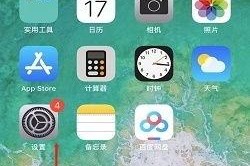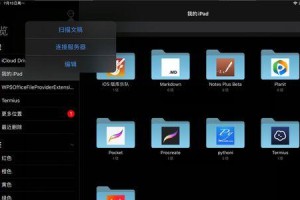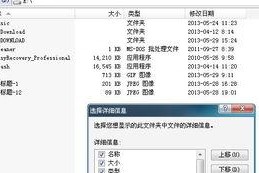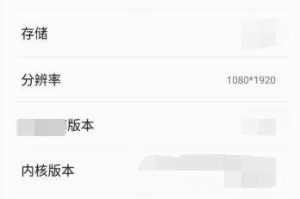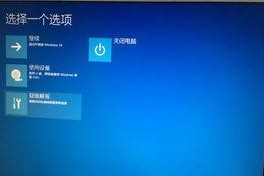随着科技的飞速发展,Win10系统已经成为很多电脑用户的首选操作系统。然而,对于新手来说,Win10系统的安装可能会带来一些困惑。本文将为大家详细介绍Win10系统的安装步骤和注意事项,帮助新手们轻松掌握这一必备技能。
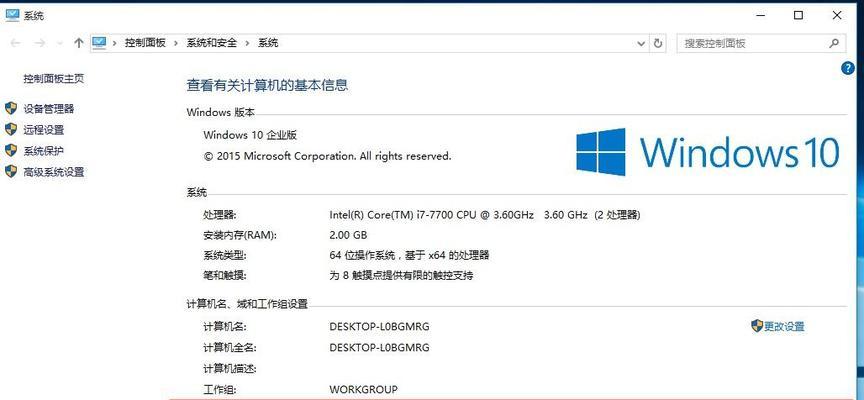
一:准备工作——确保硬件和软件要求满足
在开始安装Win10系统之前,需要确保你的计算机硬件和软件满足最低要求,包括CPU、内存、磁盘空间等。确保你的计算机符合这些要求可以保证系统安装过程的顺利进行。
二:备份重要数据——避免意外丢失
在安装任何操作系统之前,都应该及时备份重要数据。系统安装过程中,有可能会格式化你的硬盘,这就意味着你的所有数据都将被清空。为了避免意外丢失,建议提前备份重要数据到外部设备或云存储中。
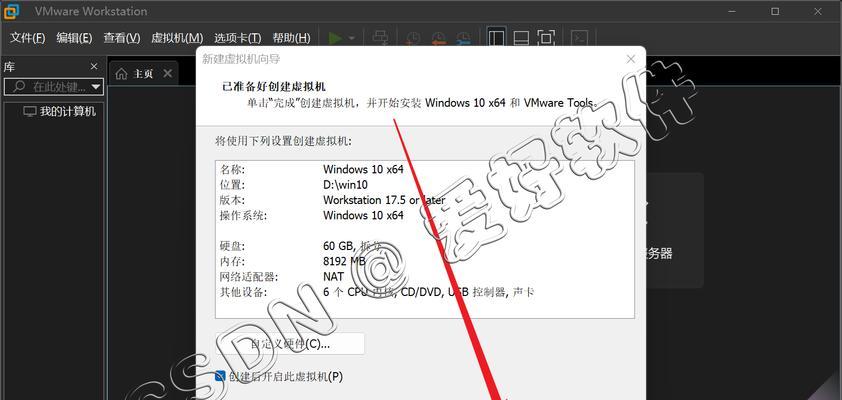
三:获取Win10系统安装镜像——选择合适的版本
你可以从Microsoft官方网站下载Win10系统的安装镜像文件,确保选择与你的计算机硬件兼容的版本。如果你是新手,建议选择Home版,它适用于大多数个人用户。
四:制作安装启动盘——选择合适的工具
为了安装Win10系统,你需要制作一个安装启动盘。你可以使用一些免费的工具,如Rufus或Windows10安装媒体创建工具,将Win10安装镜像写入U盘或光盘中,以便在计算机启动时引导安装程序。
五:BIOS设置——确保正确引导
在安装Win10系统之前,需要进入计算机的BIOS设置界面,确保计算机能够从安装启动盘引导。通常,你需要将启动顺序设置为U盘或光盘优先,并在完成安装后恢复到默认设置。
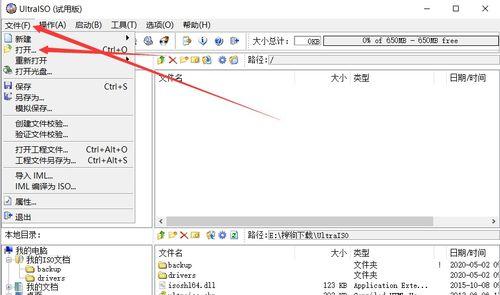
六:启动安装程序——开始安装过程
重启计算机后,插入安装启动盘。随后,计算机将自动引导Win10系统的安装程序。根据提示进行操作,选择语言、时区和键盘布局等选项,并点击“下一步”继续。
七:接受许可协议——同意用户条款
在安装过程中,你将会看到Win10系统的许可协议。仔细阅读并同意用户条款,才能继续安装。
八:选择安装类型——新安装或升级
安装程序将会询问你是要进行新安装还是升级。如果你要清空原有系统并进行全新安装,选择“自定义:仅安装Windows”;如果你只想升级现有系统,选择“保留个人文件和应用”。
九:选择安装位置——设定系统存储位置
在新安装的情况下,安装程序将会让你选择Win10系统的存储位置。选择适当的驱动器和分区,并点击“下一步”继续。
十:等待安装过程——耐心等待系统安装
安装Win10系统需要一定时间,具体时间取决于你的计算机性能和系统大小。在这个过程中,请耐心等待,不要中途关闭电源或干扰安装程序。
十一:设置个性化选项——配置系统设置
系统安装完成后,你将被要求进行一些个性化设置,包括登录账户、隐私选项等。根据你的喜好进行相应的配置,并点击“下一步”继续。
十二:更新和驱动安装——保持系统最新
安装完成后,Win10系统会自动检查并下载最新的更新和驱动程序。确保你的计算机连接到互联网,并等待系统自动完成这些操作。
十三:安装常用软件——选择合适的应用程序
安装系统后,你可以根据自己的需求安装一些常用软件,如办公软件、浏览器、媒体播放器等。选择可信赖的来源,并注意勾选不需要的附加组件。
十四:优化系统设置——提升性能和安全性
安装完Win10系统后,你可以进一步优化系统设置,以提升性能和安全性。这包括启用防火墙、安装杀毒软件、清理垃圾文件等操作。
十五:——新手Win10系统安装技能掌握
通过本文的介绍,相信大家对Win10系统的安装步骤和注意事项有了更加详细的了解。遵循正确的步骤和注意事项,即使是新手也能轻松安装Win10系统,并享受到强大的功能和便捷的操作体验。快来尝试吧!